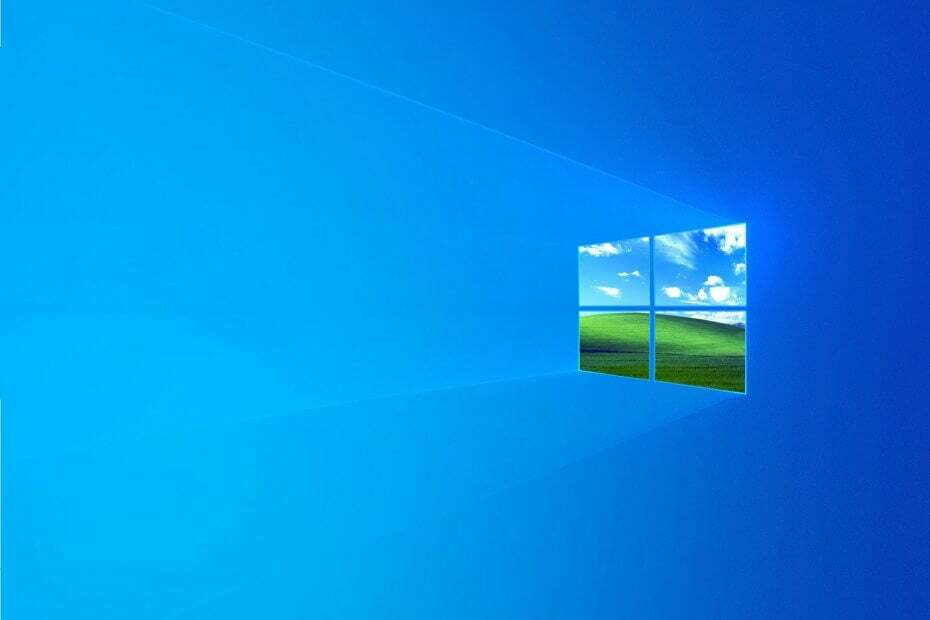Los problemas de la impresora son causados por controladores corruptos u obsoletos, por lo que es posible que necesite ayuda dedicada para resolverlos. Descargue e instale esta herramienta de actualización de controladores para asegurarse de ejecutar sus últimas versiones. Verifique sus controladores en 3 sencillos pasos:
- Descargue e instale aquí esta herramienta de actualización de controladores
- Una vez instalado, haga clic en Escanear para encontrar controladores de impresora obsoletos y defectuosos
- Haga clic en el Actualice sus controladores ahora después del escaneo para iniciar el proceso de reparación / actualización
Reparar todas las impresoras
problemas relacionados ahora mismo!
Actualizar su sistema operativo a una versión más reciente de Windows 10, Windows 8.1 podría tener un efecto negativo en su impresora todo en uno. Muchos usuarios de Windows 8 y Windows 10 tienen muchos problemas con la función de escaneo. En este artículo, le mostraremos cómo reparar su impresora si no escanea en Windows 8 o Windows 10.

Deberá saber que si su la impresora no funciona en Windows 8 o Windows 10, no siempre se debe al sistema operativo. Es muy posible que sea una falla de hardware en la impresora multifuncional o tal vez el cable USB está desenchufado en el extremo de su dispositivo Windows o en el extremo de la impresora. Sin embargo, siga los pasos que se enumeran a continuación y debería solucionar el problema de escaneo en poco tiempo.
Mi impresora no escanea: ¿cómo puedo solucionarlo?
- Verifique su cable USB e impresora
- Actualice los controladores de su impresora
- Obtenga los controladores de impresora más recientes en el sitio web del fabricante
- Ejecute el solucionador de problemas de la impresora
1. Verifique su cable USB e impresora
- Verifique su cable USB desde la impresora al dispositivo Windows y asegúrese de que esté enchufado.
- Compruebe si su impresora está funcionando con los parámetros normales y si todas las luces están encendidas.
- Verifique y vea si puede imprimir un documento para que nos reanudemos solo con la función de escaneo de la impresora.
- RELACIONADOS: Cómo arreglar la cola de la impresora en Windows 10, 8, 7
2. Actualice los controladores de su impresora
- Mantenga presionado el botón "Windows" y el botón "R".
- Debería tener frente a usted la ventana "Ejecutar" ahora.
- Escriba en la ventana de ejecución lo siguiente: “devmgmt.msc”.
- Presione el botón "Entrar" en el teclado o haga clic con el botón izquierdo en el botón "Aceptar" dentro de la ventana "Ejecutar".
- Ahora ha abierto la ventana "Administrador de dispositivos".
- En el lado izquierdo de esa ventana debería tener la función "Escanear".
Nota: Si no lo encuentra en la lista, puede hacer doble clic o tocar la función "Otros dispositivos" y debería tenerlo en ese tema. - Haga clic con el botón derecho en el icono "Escanear" que tiene en la ventana del administrador de dispositivos y haga clic con el botón izquierdo en la opción "Actualizar software del controlador".
- Ahora debería tener frente a usted una ventana en la que debe hacer clic con el botón izquierdo en "Explorar mi computadora para el software del controlador".
- En la siguiente ventana, deberá hacer clic con el botón izquierdo o tocar la función "Permítame elegir de una lista de controladores de dispositivo en mi computadora".
- Debería llegar a una ventana en la que deberá buscar en la lista del lado izquierdo "Dispositivos de imágenes".
- Haga clic con el botón izquierdo o toque en "dispositivos de imágenes" y haga clic con el botón izquierdo o toque en el botón "siguiente" situado en la parte inferior derecha de la pantalla.
- En la siguiente ventana, debería tener en el lado izquierdo una lista de fabricantes en la que deberá hacer clic izquierdo en el fabricante de su impresora.
- En el lado derecho, debe seleccionar el modelo de escáner que está utilizando.
- Después de seleccionar todo lo anterior, haga clic con el botón izquierdo o toque el botón "Siguiente".
- Debería llegar a otra ventana de advertencia en la que debe hacer clic izquierdo en el botón "Sí".
- Una vez completada la actualización, debe hacer clic con el botón izquierdo en el botón "Cerrar".
- Desconecte y conecte el USB de la impresora.
- Reinicie su dispositivo Windows 8 o Windows 10.
- Intente escanear algo después de que finalice el reinicio del sistema operativo.
- RELACIONADOS: REVISIÓN: La impresora está fuera de línea en Windows 7, 8, 10
3. Obtenga los controladores de impresora más recientes en el sitio web del fabricante
Busque en el sitio web del fabricante un controlador compatible con Windows 8 o Windows 10 para la impresora. Si hay un nuevo controlador en la lista para su sistema operativo, desinstale el actual e instale el más reciente.
Nota: Si instaló un nuevo controlador para la impresora, reinicie su sistema operativo e intente nuevamente para ver si puede escanear un documento.
4. Ejecute el solucionador de problemas de la impresora
Si el problema persiste, intente ejecutar el solucionador de problemas de la impresora integrado. En Windows 8.1, puede localizar rápidamente esta herramienta abriendo el Panel de control. Escriba "solución de problemas" en el menú de búsqueda, seleccione Solución de problemas y luego seleccione Ver todo en el panel de la izquierda para enumerar todas las herramientas de solución de problemas. Seleccione y ejecute el solucionador de problemas de la impresora.
En Windows 10, simplemente vaya a Configuración> Actualización y seguridad> seleccione Solucionar problemas> seleccione y ejecute el solucionador de problemas de la impresora, como se muestra en la captura de pantalla a continuación.

¿Fue tan difícil? Estoy seguro de que después de seguir los métodos anteriores, ahora puede escanear sus documentos en Windows 8 o Windows 10. Si tiene alguna pregunta, háganoslo saber en los comentarios a continuación y nos comunicaremos con usted lo antes posible.
HISTORIAS RELACIONADAS PARA VER:
- Solución: la impresora Canon no escanea en Windows 10
- 7 de los mejores software de escáner de Windows 10 para acelerar su papeleo
- REVISIÓN: Windows 10 no abre Dispositivos e impresoras
- Solución: error "La impresora requiere su atención"